がんばる税っ!
みつばち会計事務所の丸山です。
ワイプの入った動画を作りたいと思ったことはないでしょうか。
YouTubeでワイプを使って解説する動画は人気がありますよね。
ただ、士業の動画でワイプを使った解説はないなと思って作ってみました。
こちらは、RUSHの手順を解説した動画ですが、今後はfreeeでの確定申告のやり方などのレクチャー動画を撮っていく予定になります。
zoomの画面共有
zoomというものはご存知でしょうか。
テレビ電話で、無料で使えて通信も安定しているので私も大学院のオンラインコンサルで使っています。
ただ、オンラインで使用する場合は通信速度は重要なので、ポケットWi-Fiも併用して使っています。
このzoomですが、他にも画面共有と録画の機能があります。
この機能を使ってパソコン画面の録画を行います。
無料のソフトなんで画質はどうなのと心配な声が聞こえてきそうですが、画面共有の場合の画質は悪くありません。
テレビ電話の場合は、正直良いとは言えません。
ミーティングをする程度であれば問題ありませんが。
レクチャー用パソコン画面の撮影方法
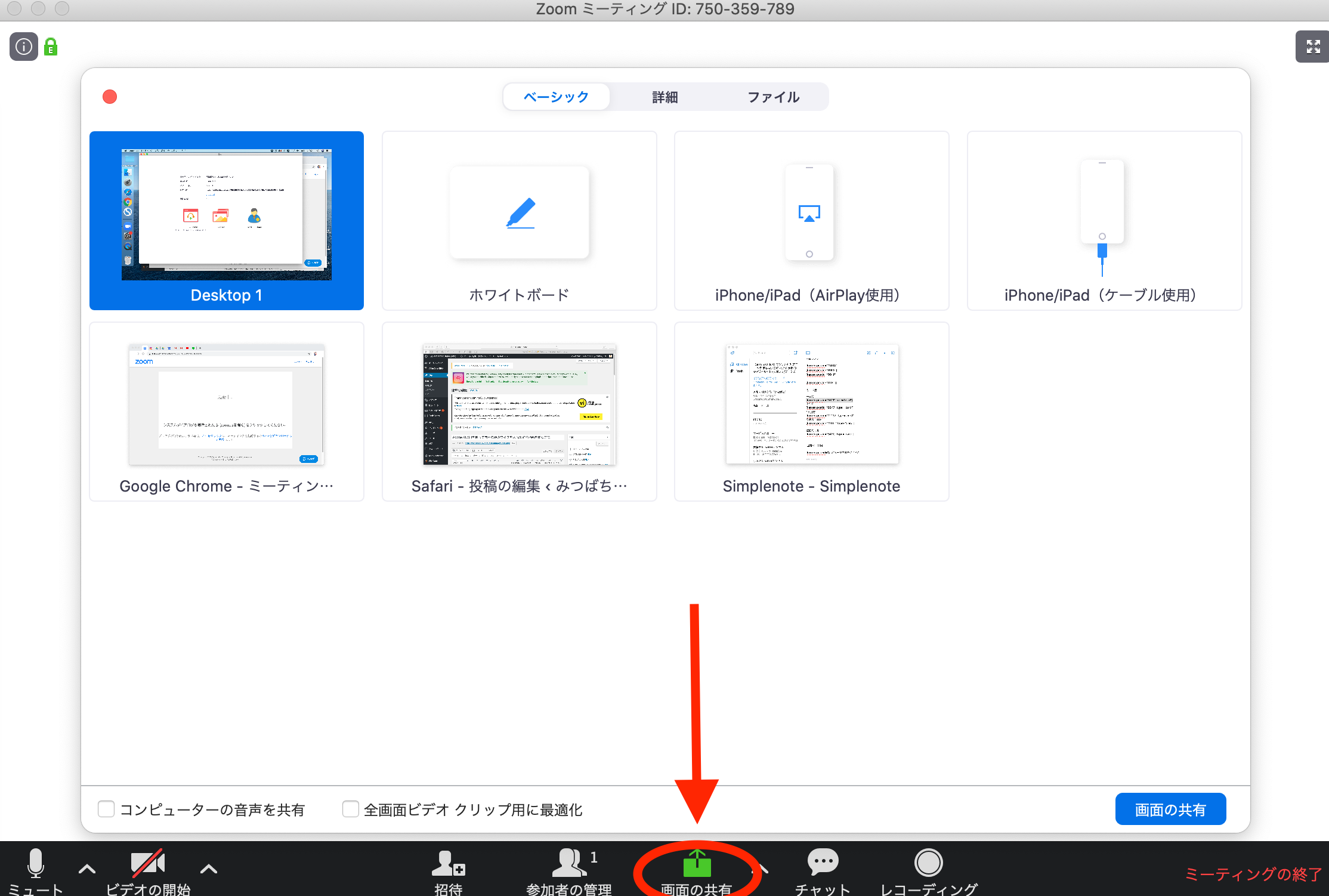
zoomを起動する(画面はzoomのアプリをダウンロードでして使用)と、画面下に編集バーが表じされます。
左下にマイクとビデオのマークがありますが、ビデオは使用しないのでOFFにします。
そして、矢印の画面共有をクリックすると、パソコンのブラウザで起動している画面を選択することが出来ます。
ここで、録画したい画面を選択します。
すると、このような画面になります。
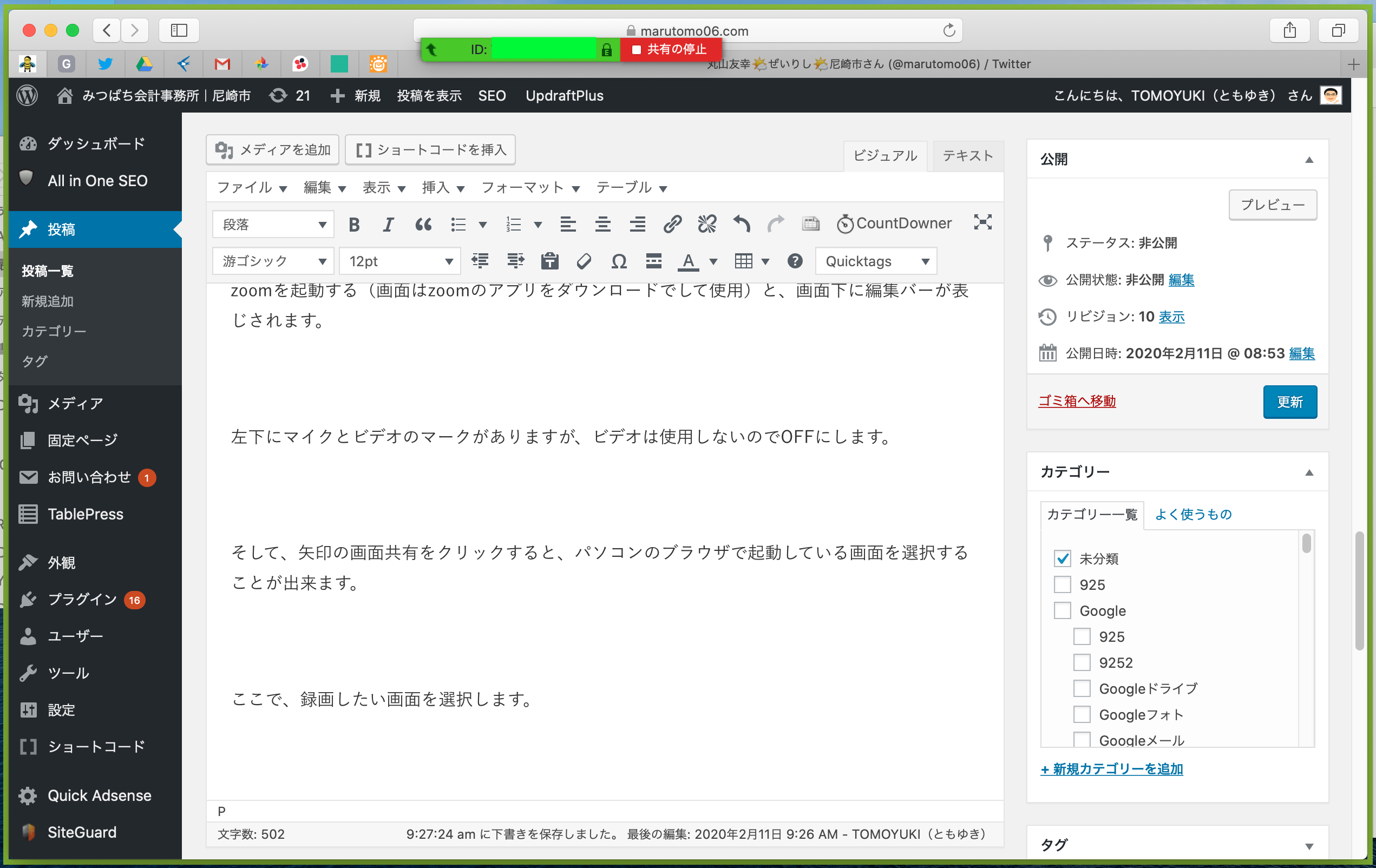
緑色で囲まれた場所が録画できる場所になります。
次に上の緑のIDと表示されているところにカーソルを合わせ詳細にあるレコーディングをクリックします。
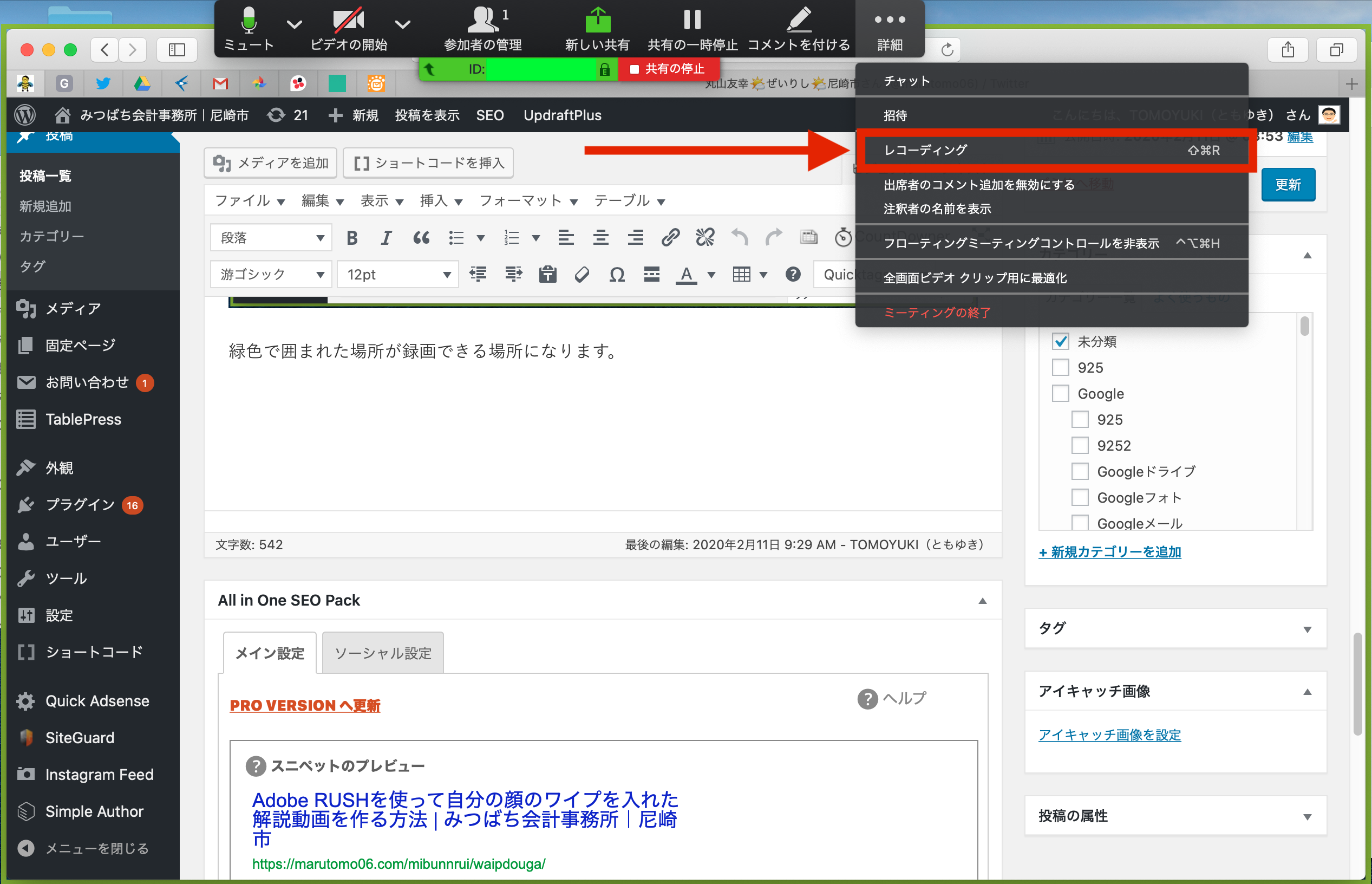
緑のバーのところに録画マークが出たら録画中のサインになります。

今回の場合は、WordPressブログの画面になります。
士業であれば、私はfreeeを使っていますので、freeeで確定申告をする手順の説明用で撮影したりする時に一旦これで録画をして、次に説明するワイプ動画を差し込んで作成します。
あと、ここで音声をあえて入れたのは、編集の時の目印になるからです。
あとで、RUSHの方でミュートにすればここで入った音声は入りません。
YouTube LIVEでワイプ部分の撮影
本来、上で作成した動画の必要ないところは削除してから使います。
それでないと無駄に長い動画になってしまいます。
私はいつも、YouTube LIVEを使用して動画の撮影をしています。
ワイプ部分の撮影もこのYouTube LIVEを使っています。
詳細の撮影方法についてはネットでたくさん解説されているので、ここでは割愛させて頂きます。
まずは、YouTube LIVEで撮影します。
あとでワイプ部分は切り取るので背景なども意識せずに撮影します。

顔顔 ww
これは、上で作成した動画を再生して解説しています。
この時のポイントは、あとで背景を切り抜くことを想定して首から上をあまり動かさないことです。
Adobe RUSHで合体
ようやく素材となる動画が揃ったところでこれらの画像を合体します。
長かったですね、ようやく結ばれます♡
今回はワイプの作り方なので、撮影した動画の切り抜くやり方を紹介します。
使用するのは、もちろんAdobeのRUSH、そして、クロップという機能を使います。
Adobe RUSHの簡単な使い方については記事でも動画でも説明しています。
まずは、右側のツールバーから切り抜きと回転を選択します。
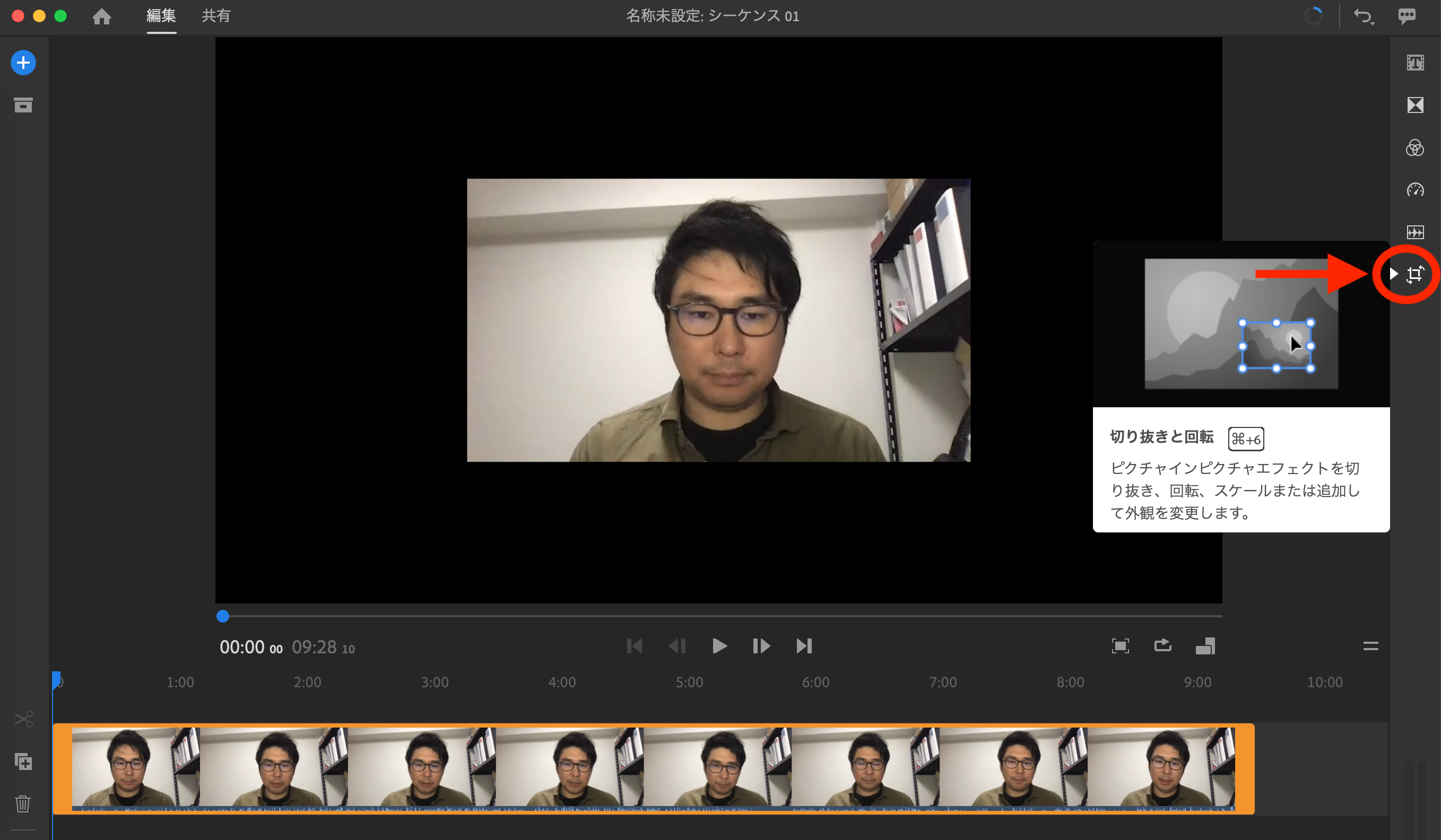
すると、このような操作パネルが開くので、1番下のクロップを使います。
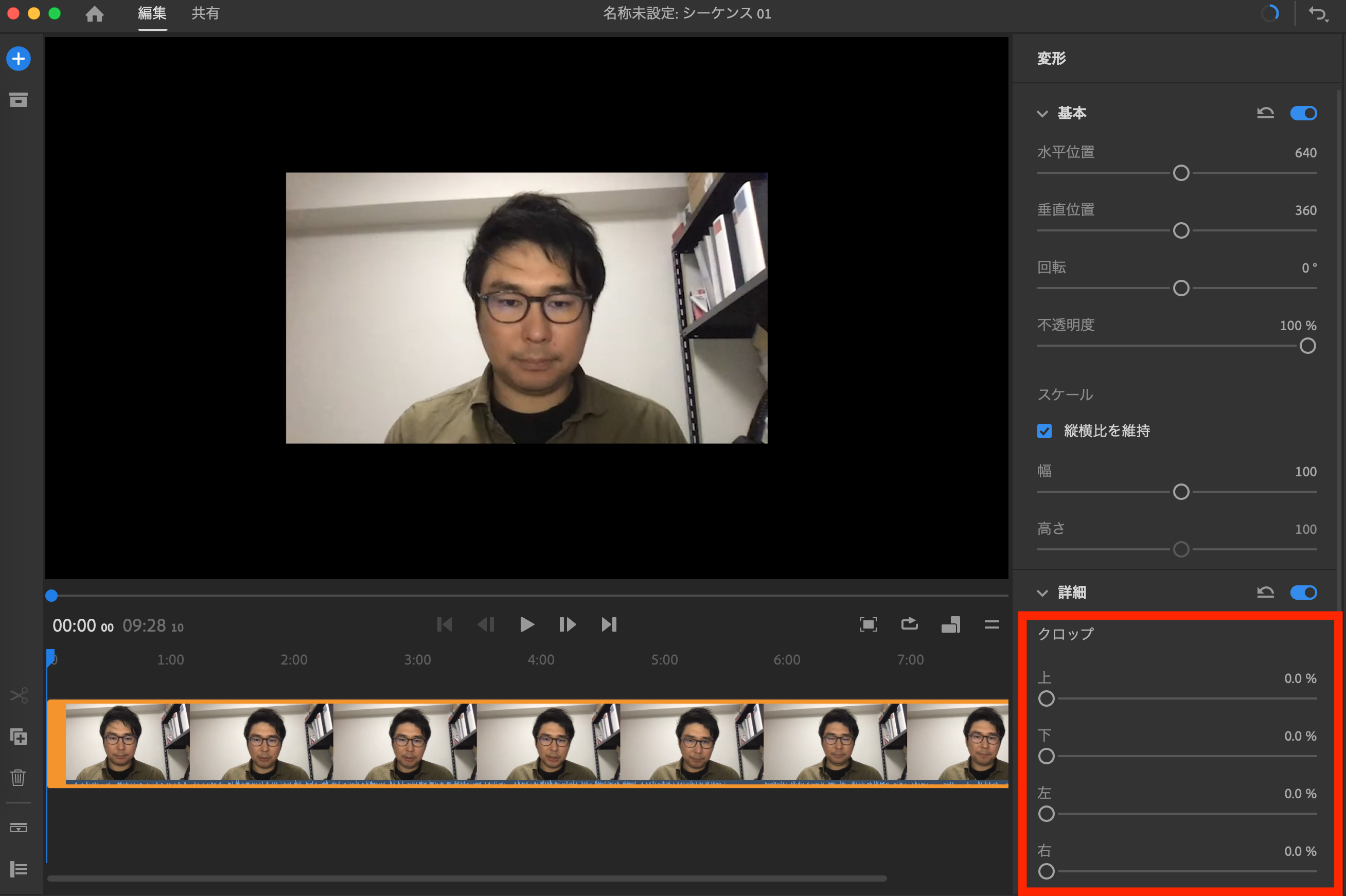
マウスでバーを動かすと画面が切れます。
上を50%ほどにするとこのように切れます。
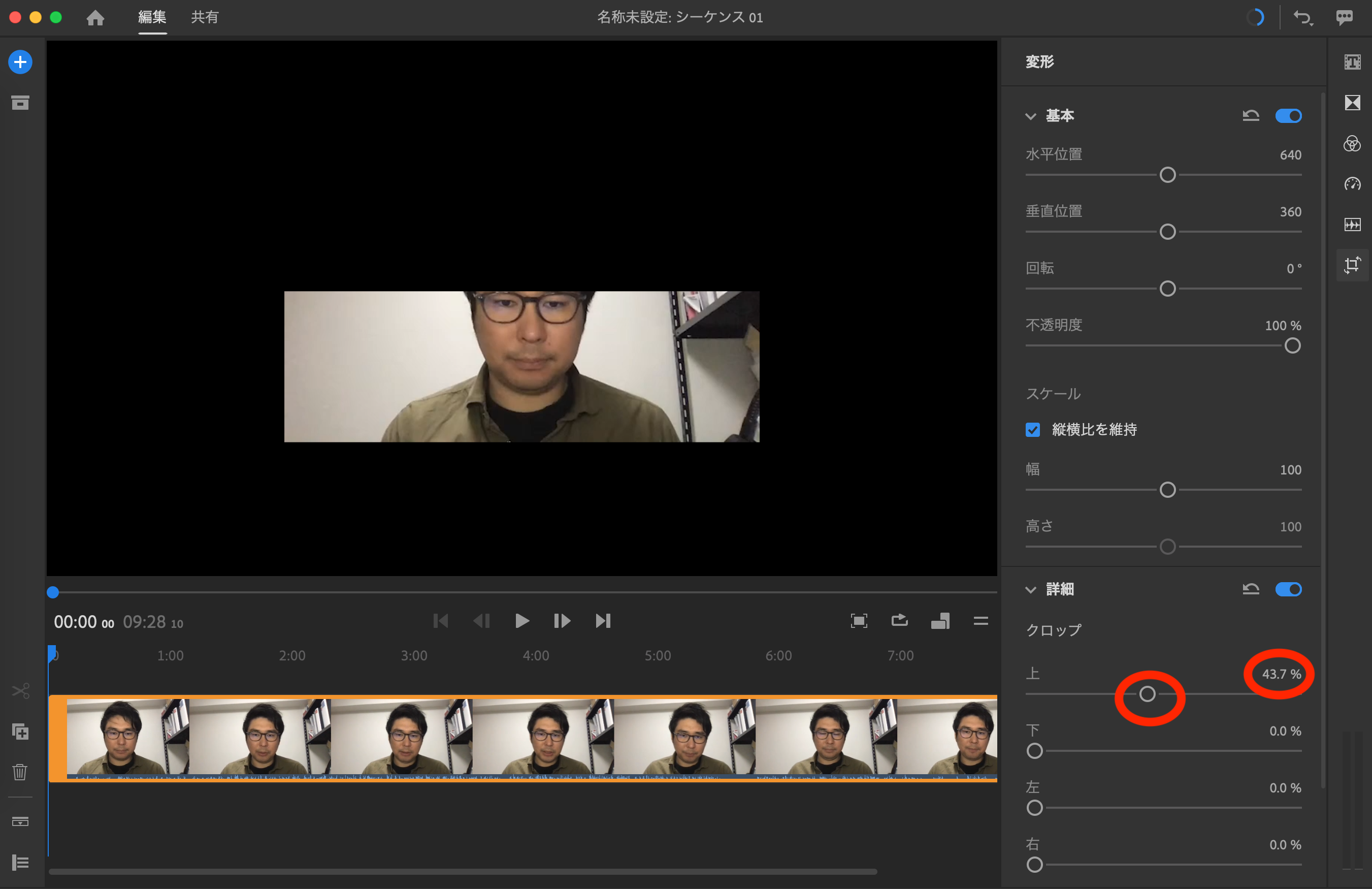
ワイプっぽい切り抜きをしようと思うとこんな感じになります。
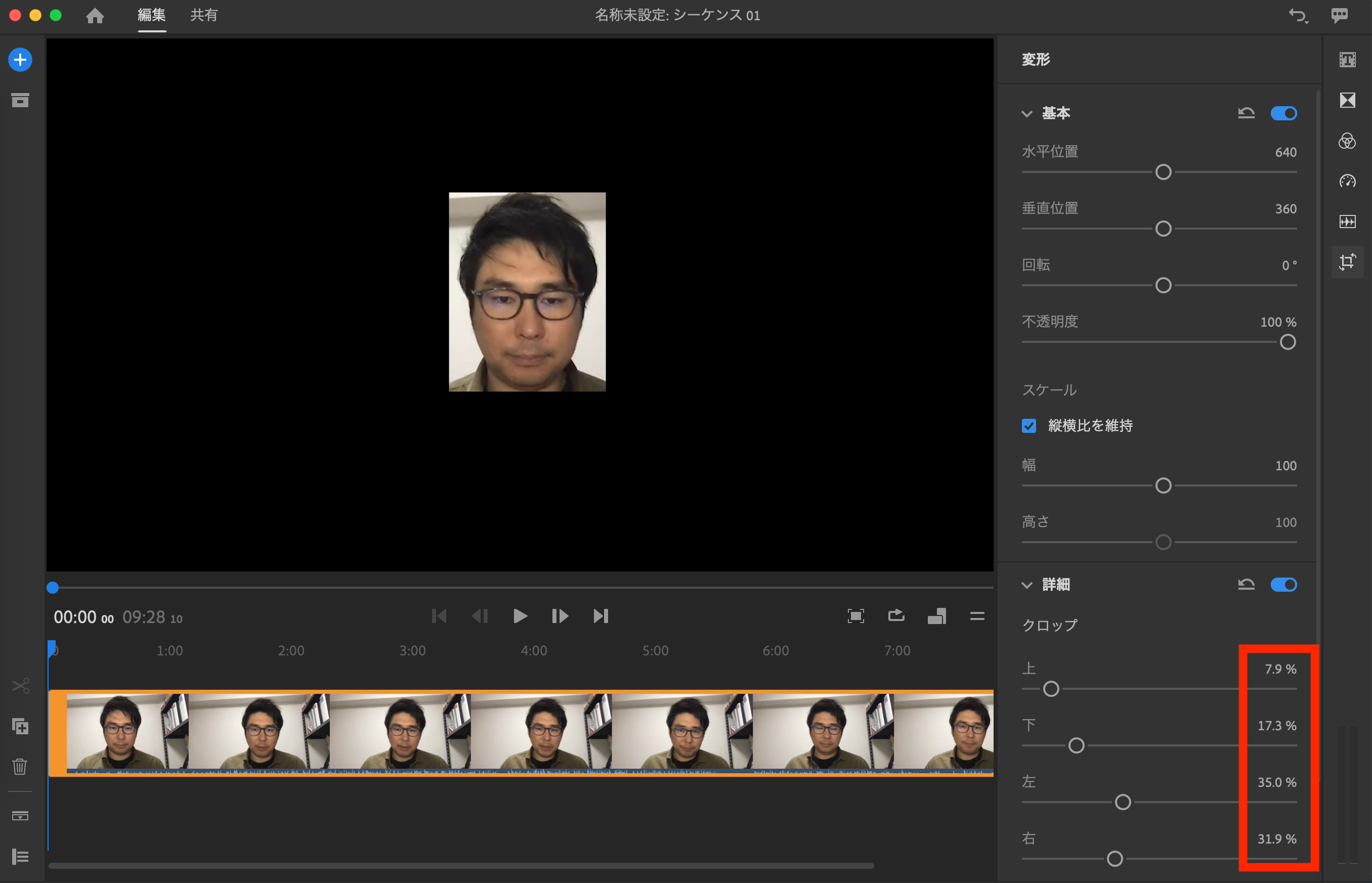
比率は、
上 7.9%
下 17.3%
左 35%
右 31.9%
になります。
これをクリックして右下に動かすと、ワイプの完成です。
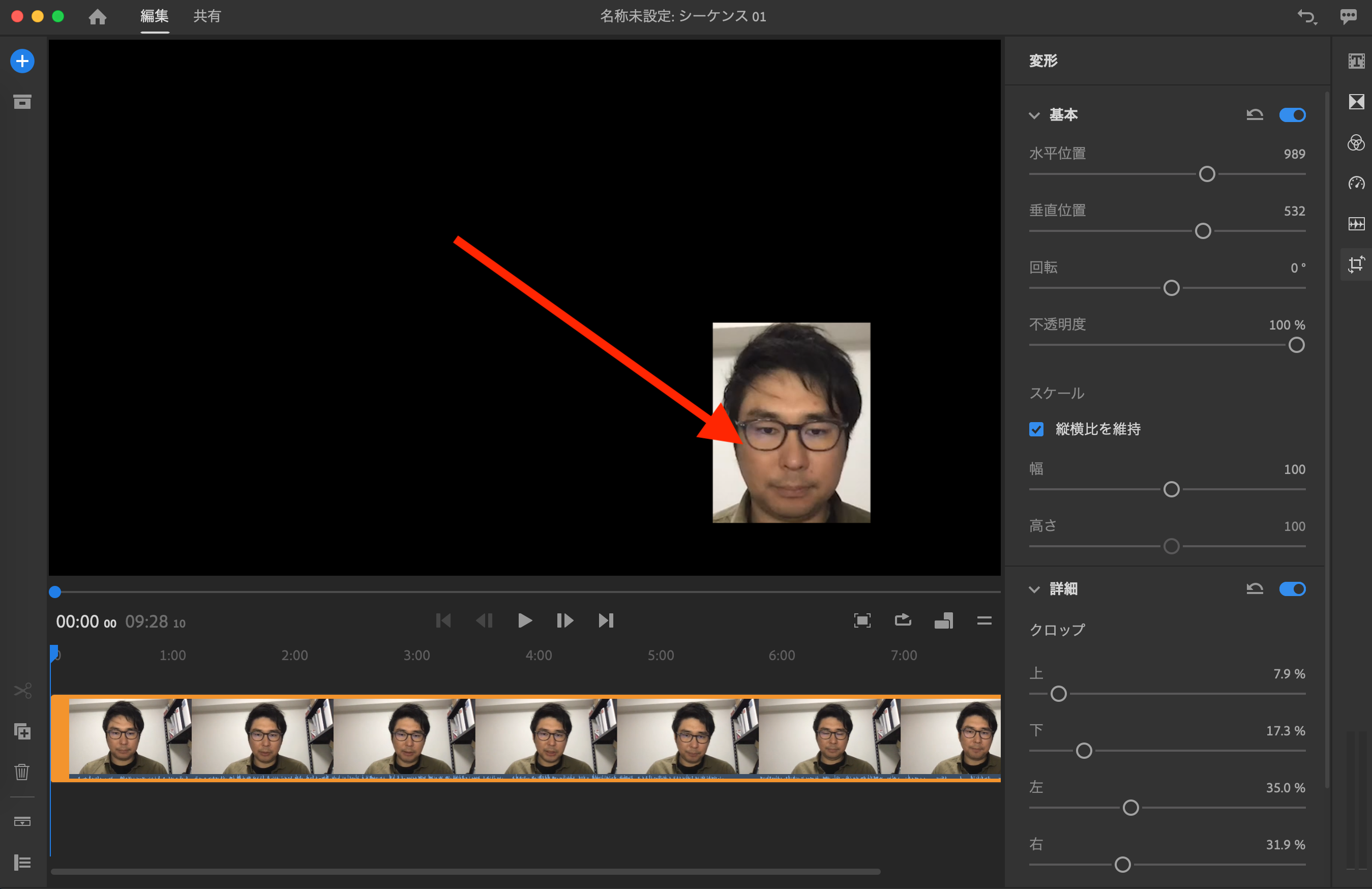
あとは、別撮りした動画を一緒にすれば、以下のようなワイプ動画が完成します。
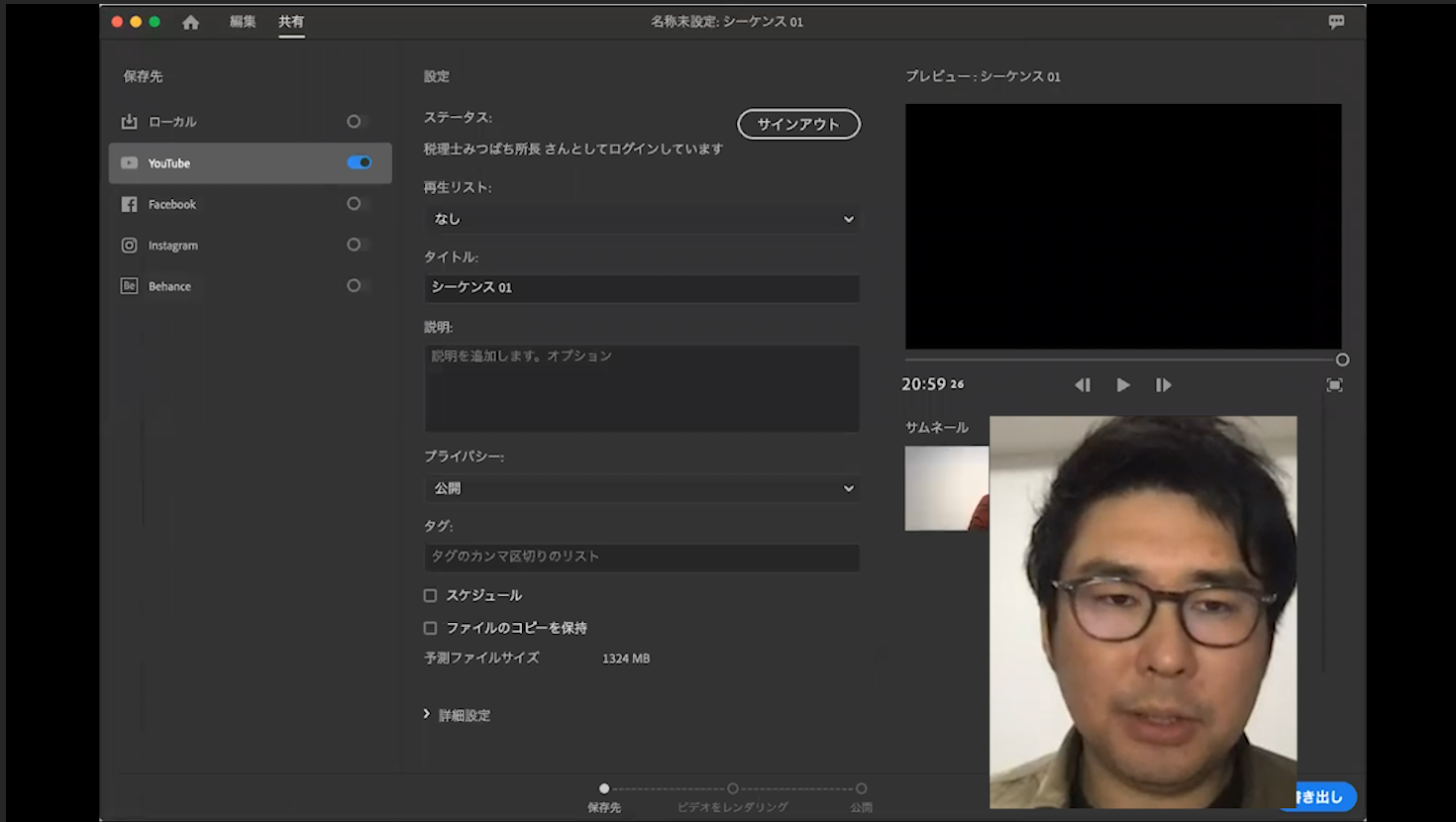
ちなみに、RUSHの作業画面はこんな感じ。
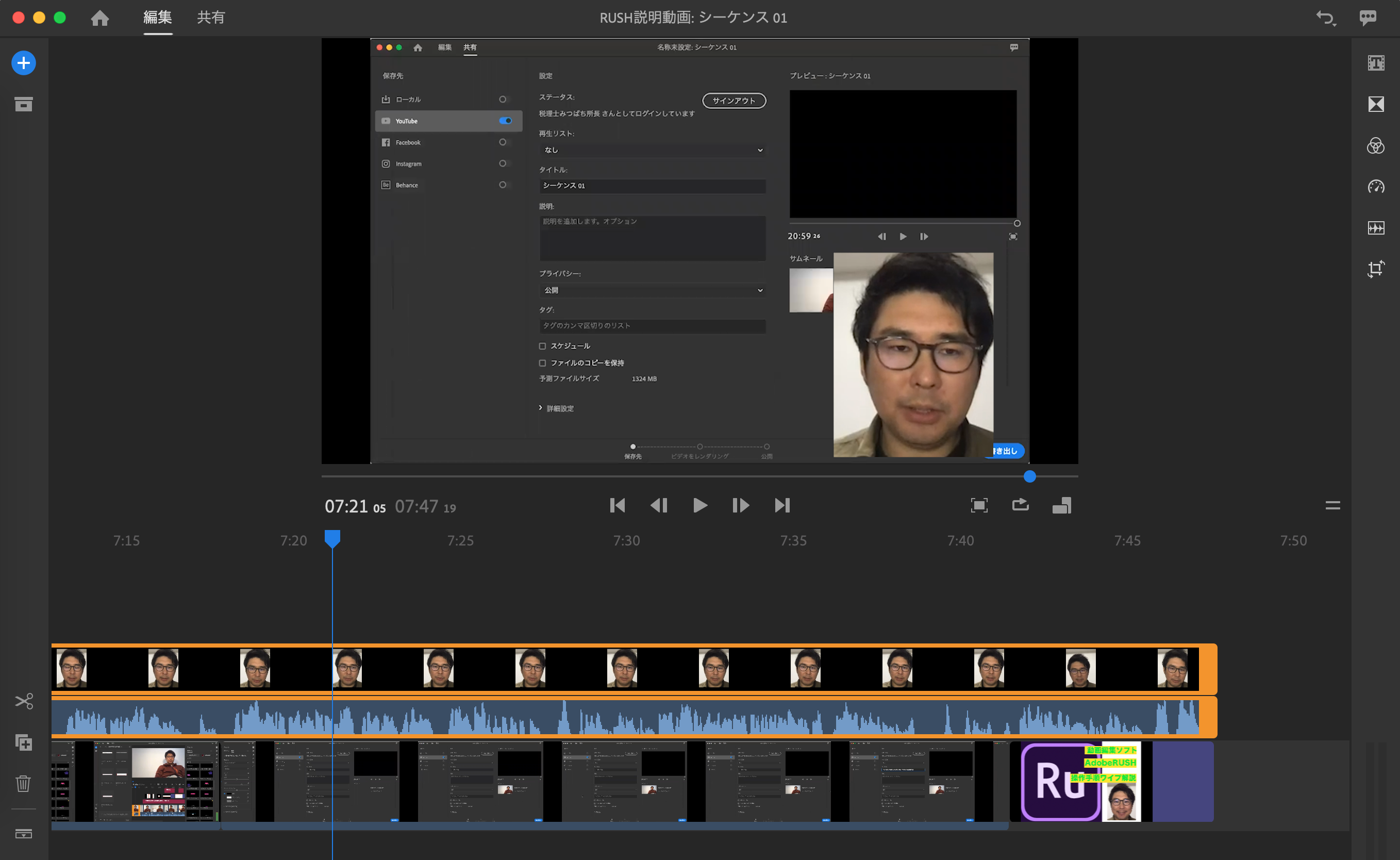
別撮りした動画と重ねている状態ですね。
まとめ
RUSHはAdobeの高いサブスクリプション契約に入らなくても単体で使えて、しかも100GBのクラウド保存領域まで使用できます。
簡易的な動画編集ソフトという位置付けですが、いろいろできることはあります。
私のような、パソコンをよく使う士業にとっては相性の良いツールと言えます。
息子(2歳5ヶ月)の成長日記
『チョレイ』と言ってものを投げます。
どこで覚えてきたかわからないですが(たぶん保育園)、使い方を完全に間違えています。

スキー検定1級持ち、現在テクニカル挑戦中の税理士・行政書士です。
ウインタースポーツに打ち込みたいけど3月の確定申告がご不安な方はぜひご相談を!!
前走の私が直接対応させていただきます!!
既婚で、7歳の男の子と3歳の女の子の父親です。
著書「研究計画書の書き方 Kindle版」発売中
よろしくお願いします。
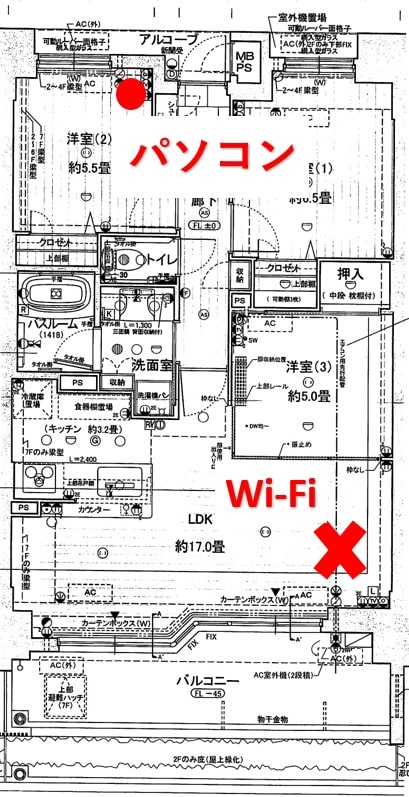





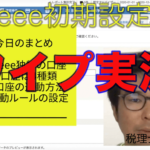








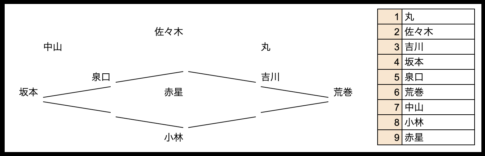







相続税申告はこちら